Retirer mémoire (retrait de la mémoire usb), Retirer mémoire (retrait de la mémoire usb) -24 – TA Triumph-Adler P-4030D Manuel d'utilisation
Page 90
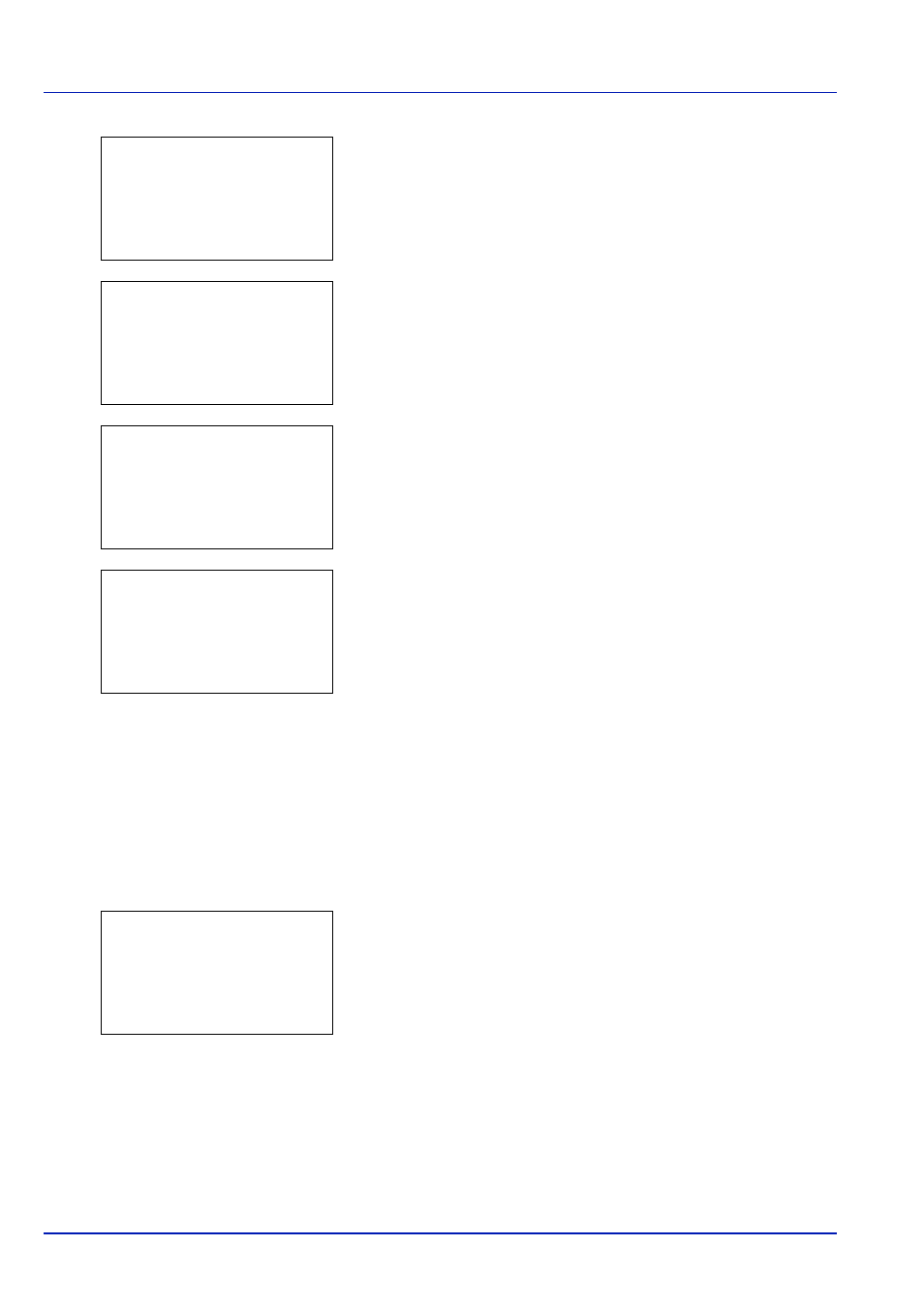
Panneau de commande
4-24
3
Appuyer sur [Détails] ([Sélection de droite]). L'écran Détails
s'affiche.
Si vous avez sélectionné un fichier, 4 écrans Détails sont disponibles.
Appuyer sur ou pour passer d'un écran à l'autre.
Si vous avez sélectionné un dossier, 2 écrans Détails sont
disponibles. Appuyer sur ou pour passer d'un écran à l'autre.
Appuyer sur [OK] lorsque les détails du fichier ou du dossier sont
affichés pour revenir au menu Imprimer fichier.
Si le nom complet pour le Nom du fichier ou Nom du dossier
ne rentre pas sur une ligne, appuyer sur [Détails] ([Sélection de
droite]
) pour passer à l'affichage du nom sur 3 lignes. Si le nom est
supérieure à 3 lignes, il est possible de le faire défiler en appuyant sur
ou .
Appuyer deux fois sur [OK] lorsque les détails du fichier ou du dossier
sont affichés pour revenir au menu Imprimer fichier.
Retirer mémoire (Retrait de la mémoire USB)
Vous permet de retirer un périphérique mémoire USB.
1
Dans le menu Mémoire USB, appuyer sur ou pour sélectionner
Retirer mémoire.
2
Appuyer sur [OK]. L'imprimante est maintenant prête pour le retrait
de la mémoire USB et l'écran du menu de sélection de mode
s'affiche.
IMPORTANT
Si l'écran ci-contre s'affiche, la mémoire USB est
encore en cours d'utilisation. Attendre que le travail correspondant
(par ex. impression à partir de la mémoire USB) soit terminé, puis
répéter la procédure Retirer mémoire.
Détails:
P
b
Nom de fichier : 1/ 4
ABCDEFGHIJKLMNOPQRSTN
[Détails ]
Détails:
P
b
Nom du dossier:
1/ 2
ABCDEFGHIJKLMNOPQRSTN
[Détails ]
Détails:
P
b
Nom de fichier : 1/ 4
ABCDEFGHIJKLMNOPQRSTN
[Détails ]
Détails:
O
b
ABCDEFGHIJKLMNOPQRSTU
VWXYZabcdefghijklmnop
qrstuvwxyz1234567890
Imposs. de retirer la
mém pendant l'utilis.